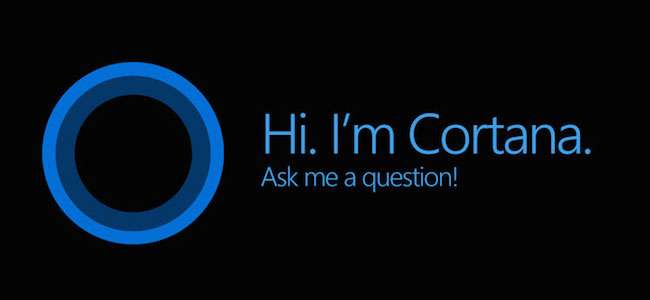
Cortana מחויב כיותר מתכונת חיפוש פשוטה. זה אמור להיות עוזר אישי מן המניין ממש כמו שסירי נמצאת במכשירי iOS של אפל. להלן בסיסי הגדרת Cortana ושימוש בה במחשב Windows 10 החדש שלך.
כדי להשתמש כראוי בקורטנה, תצטרך להפעיל חלק הגדרות פרטיות עליהן דנו בעבר , בעיקר אתה צריך לאפשר את הגדרת הפרטיות ב"דיבור, דיו, והקלדה ".
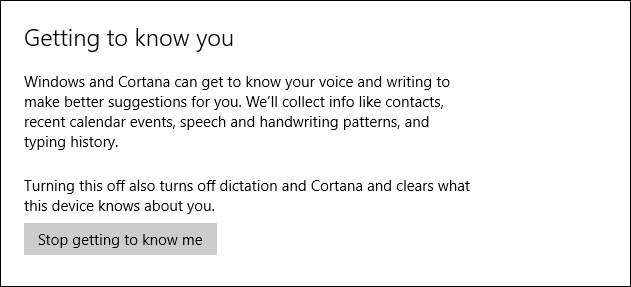
בנוסף, Cortana דורשת גישה למיקום שלך, שאולי כיבית אם אתה עושה זאת קרא את המאמר הקודם שלנו .
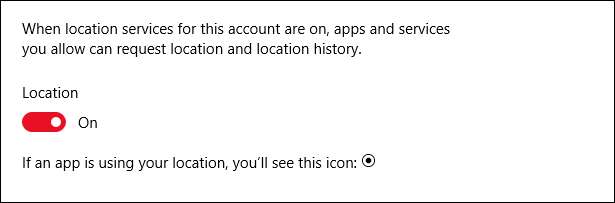
ברגע ש- Windows "מכיר אותך" והמיקום מופעל, תוכל להתחיל להשתמש בקורטנה, אך זכור, מנקודה זו אתה שולח למיקרוסופט נתונים אישיים רבים, אשר נשמרים בענן. אם אתה משתתף בשיתוף מידע אישי כגון אירועי לוח שנה ואנשי קשר, דפוסי דיבור והיסטוריית הקלדות, ייתכן ש- Cortana לא מתאימה לך.
מה קורטנה יכולה לעשות
Cortana היא העוזרת שלך הכול, שיכולה לספק ציוני ספורט, מזג אוויר, חדשות, כמו גם עזרה בניווט, הגדרת תזכורות ועוד.
ניתן לגשת ל- Cortana על ידי לחיצה על תכונת החיפוש בשורת המשימות.
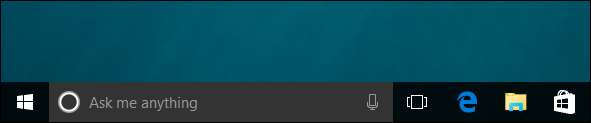
תוכלו להתאים את סרגל החיפוש על ידי לחיצה ימנית על שורת המשימות ובחירת הסגנון המועדף עליכם.
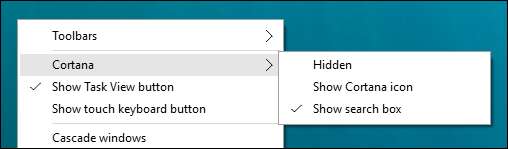
בכל הדוגמאות שלנו נשתמש בתיבת החיפוש. חשוב לזכור שאם הפעלת את Cortana ואתה מסתיר אותה, היא עדיין תהיה פעילה ותוכל עדיין להשתמש בה.
כאשר אנו לוחצים על תיבת החיפוש, Cortana תפתח. הוא יציג מידע רלוונטי על סמך תחומי העניין והתחביבים שלך.
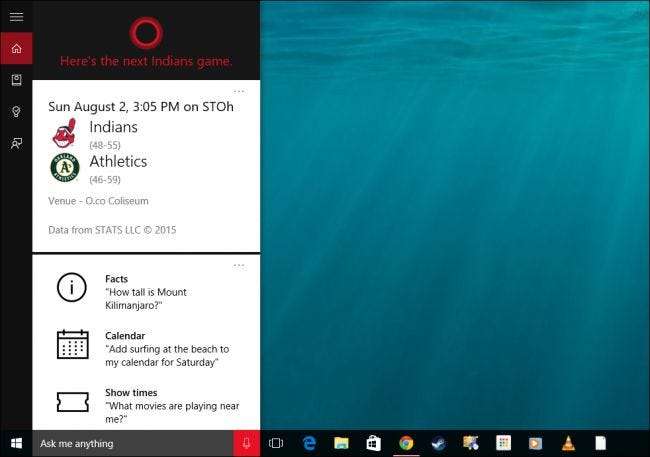
אתה יכול גם לשאול אותו עובדות ולבצע לו משימות.
אם תלחץ על הסמל "מחברת" בקצה השמאלי, תוכל להגדיר עוד את Cortana, במיוחד את המידע שהוא מספק לך.
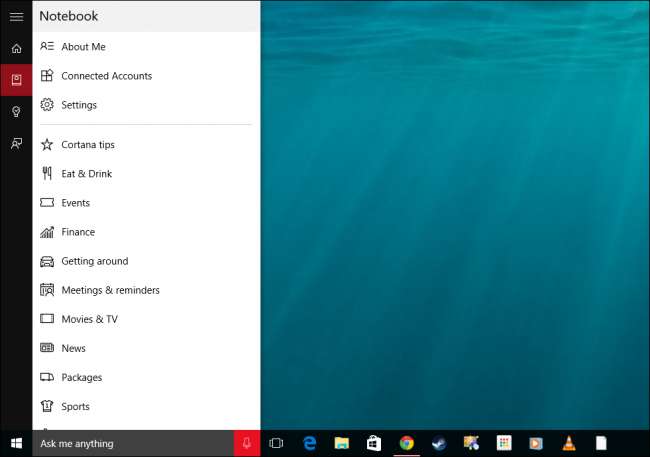
באפשרותך לשנות את השם ש- Cortana משתמשת בו כדי לפנות אליך או כיצד היא מבטאת אותו, ותוכל לערוך את המקומות המועדפים עליך, שהם "הבית, העבודה שלך ושאר המיקומים המועדפים השמורים".

Cortana עשויה להזכיר לך קצת את Google Now מכיוון שהמידע שהיא מציגה מחולק לכרטיסים. קלפים מחולקים לשנים עשר קטגוריות.
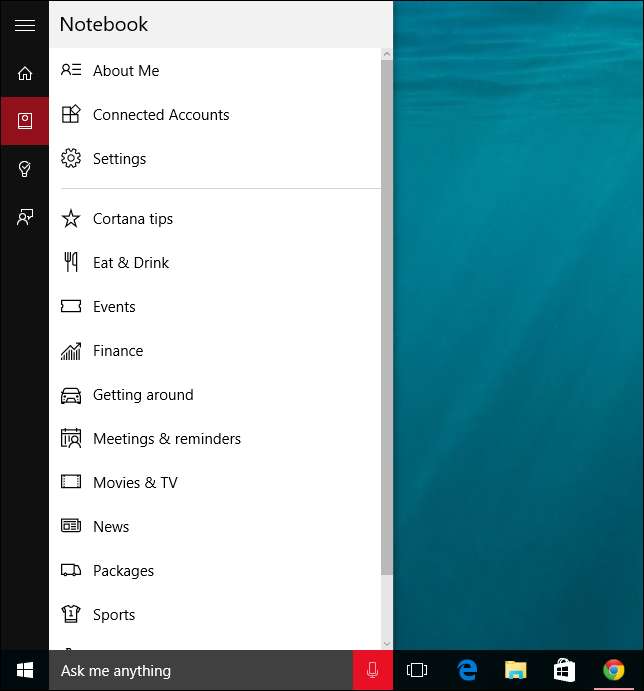
עבור כל קטגוריה, אתה יכול לכבות או להפעיל כרטיסים, מה שאומר שאם אתה לא רוצה לראות טיפים של Cortana, אתה פשוט מכבה את כרטיסי הטיפ.

ניתן להגדיר כמה כרטיסי טיפ מעבר לכיבוי או הפעלה פשוטים. לדוגמא, כרטיס "לאכול ולשתות" מאפשר לך לקבל המלצות מ- Foursquare, להוסיף אווירה וכן הלאה.
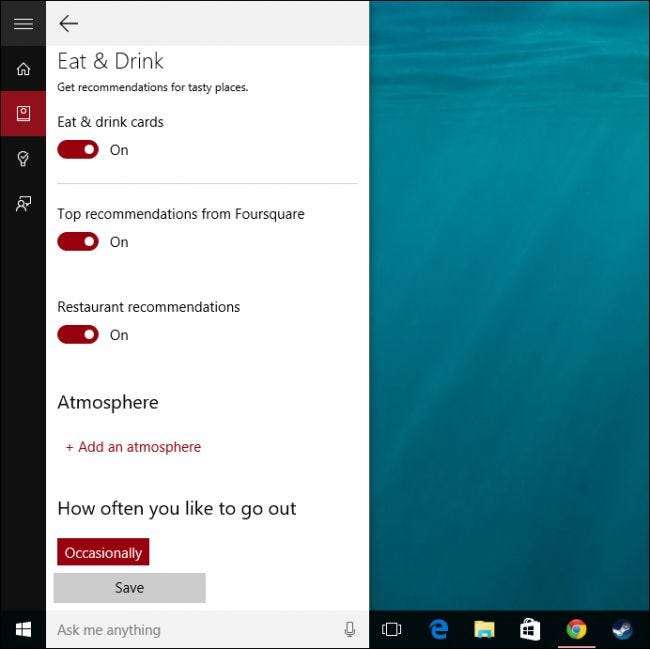
Cortana גם תאפשר לך להוסיף תזכורות, שאותן ניתן לנהל ולמיין לפי זמן, מקום ואדם.
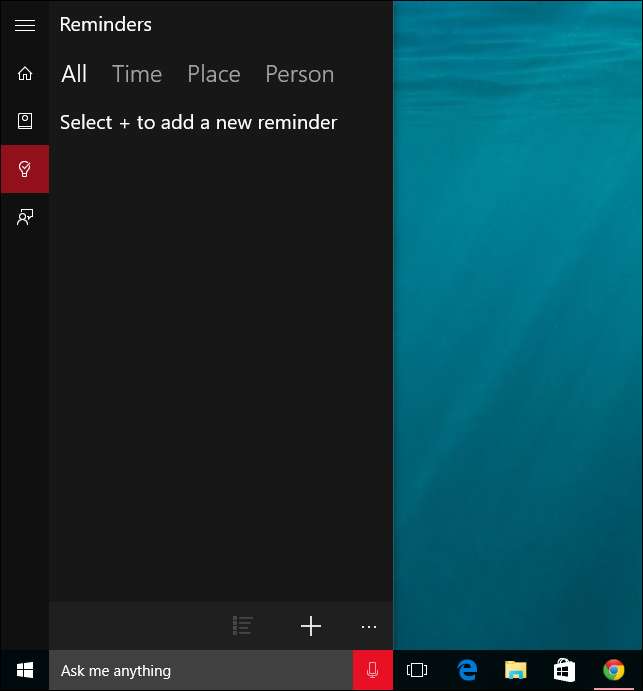
לבסוף, אם ברצונך לספק משוב תוכל לשלוח את הרעיונות שלך, אהבתי או לא אהבתי למיקרוסופט וכן לכלול צילום מסך אם אתה מעדיף.
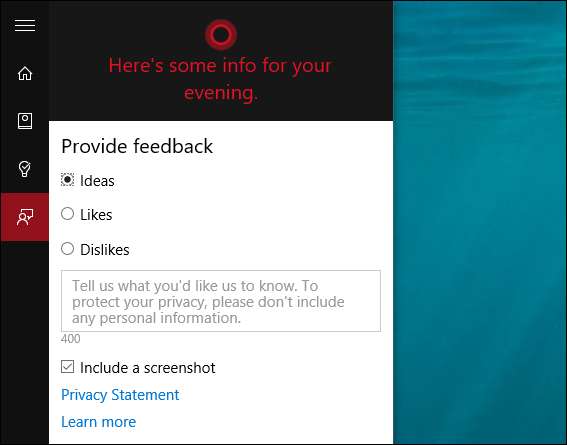
קח קצת זמן, עיין בכל הפריטים האלה, במיוחד בכרטיסי המחברת. כפי שאתה יכול לראות, Cortana ניתנת להגדרה גבוהה, אך ברור שיש לא מעט דברים שאתה לא יכול להשתמש בהם או שאתה צריך לראות. לדוגמה, ייתכן שלא יהיה לך שימוש במידע כספי, או אולי אינך עושה הרבה נסיעות.
מעבר לכך, לעומת זאת, ישנן הגדרות חיוניות אחרות שתוכלו להגדיר, עליהן נדבר בסעיף הבא.
ההגדרות של Cortana
ניתן להגדיר את ההגדרות הכלליות של Cortana מכרטיסיית Notebook. הפריט הראשון שאתה יכול לטפל בו הוא פשוט להפעיל או לכבות אותו. זה לא ישפיע על הגדרות הפרטיות שכבר הפעלת, לכן אם אינך רוצה להשתמש יותר בקורטנה, תוכל גם לכבות דיבור, דיו, והקלדה וכן את המיקום, אם אתה מעדיף.
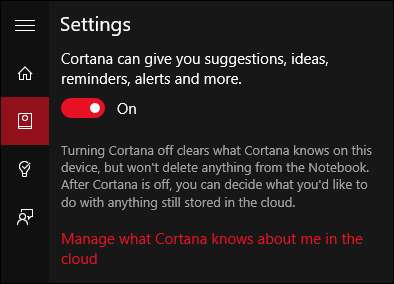
ניתן להפעיל את Cortana גם באמצעות הקול שלך. כשאומרים "היי קורטנה" הוא יגיב בהמתנה לפקודה הבאה שלכם. אתה יכול להגדיר את התצורה הזו כך שתגיב בצורה הטובה ביותר לכל אחד או סתם לך, אך על מנת לעשות זאת, Cortana תצטרך תחילה ללמוד את קולך.
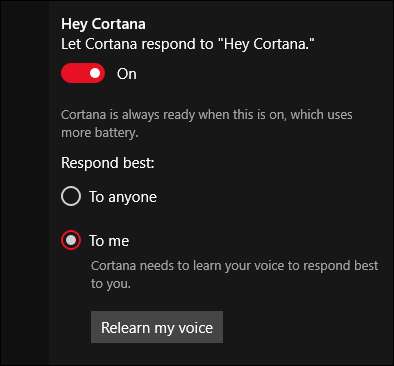
הזכרנו קודם כי Cortana פועלת ומתפקדת הרבה כמו Google Now. לשם כך, ניתן להגדיר אותו לזהות מידע על מעקב כגון לטיסות או ככל הנראה חבילות. אתה יכול גם לתת לזה "להתקדם" מדי פעם כדי לתת לך מחשבות וברכות בתיבת החיפוש. אלה לא יהיו פולשניים אבל אולי רק תרצה שזה ישאיר אותך לבד.
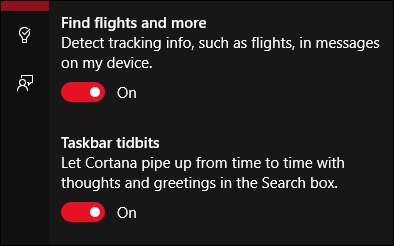
לבסוף, בתחתית ההגדרות יש אפשרויות נוספות לניהול הגדרות החיפוש הבטוח של Bing והגדרות פרטיות אחרות.
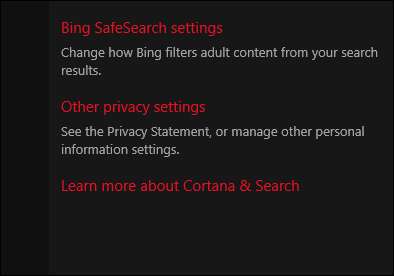
התייחס ברצינות לפרטיותך מכיוון שמיקרוסופט מבקשת ממך למסור מידע אישי רב כדי ש- Cortana תוכל לעבוד כמתוכנן. אם אינך מתכנן להשתמש בקורטנה, אנו מאמינים בלב שאתה לא צריך להשבית אותה אלא לבטל את הגדרות הפרטיות הנ"ל.
Cortana עשויה להיות שינוי מהווה פרדיגמה עבור מערכת ההפעלה Windows. זה נותן למיקרוסופט דרך להתחרות עם סירי ו- Ok Google, וככל הנראה ישנה את האופן שבו משתמשים רבים מתקשרים עם המחשבים שלהם.
ובכל זאת, זה ייקח קצת זמן עד שמשתמשי Windows יסתגלו, וסביר להניח שקורטנה לא תהיה הדרך המתאימה לממשק עם המחשבים שלהם, לפחות לא באופן מיידי. הזמן יגיד רק אם Cortana אכן ממלא את פער השימושיות הזה בין מגע לעכבר, אך ממה שאנחנו רואים, הוא כבר בדרך.
אם יש לך שאלות או הערות שתרצה להוסיף, השאר את המשוב שלך בפורום הדיונים שלנו.







